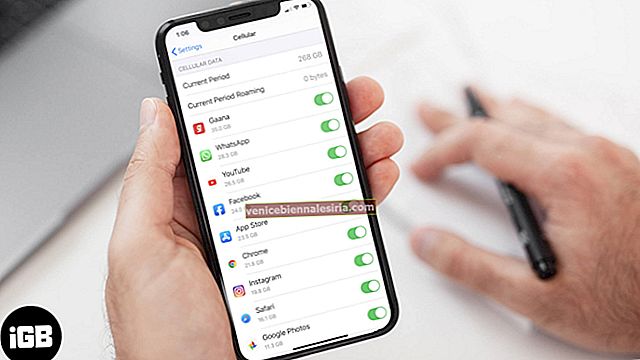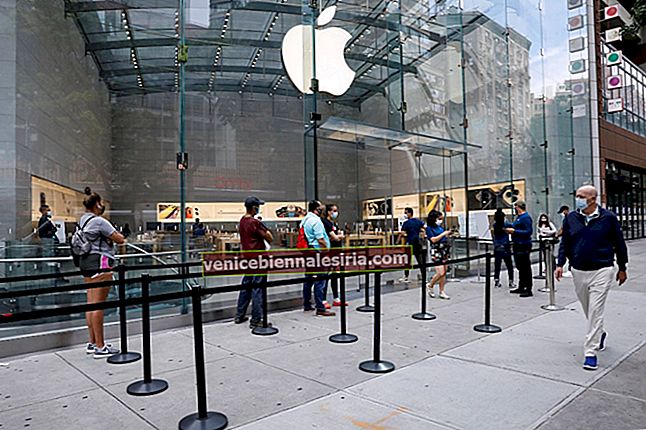Темний режим нарешті з’явився на YouTube для iOS. Версія оновлення для Android, швидше за все, скоро вийде. Враховуючи, наскільки зручною є ця функція, багато хто з вас хотіли б використовувати її відразу, чи не так? Увімкнення темного режиму на YouTube на iPhone та Android - це вітер!
Темна тема досить легка для очей, а також запобігає їх печінню. Крім того, це також покращує час автономної роботи на вашому пристрої. Не роблячи особливих сумнівів, давайте перейдемо, щоб увімкнути це.
Як увімкнути темний режим на YouTube на iPhone або iPad
Примітка. Після того, як Dark Theme стане доступним на YouTube для Android, процес буде схожий на процес у версії додатка для iOS.
Крок 1. Переконайтеся, що ви оновили YouTube до останньої версії. Для цього відкрийте App Store → Оновлення → знайдіть YouTube і натисніть кнопку Оновити.
Після оновлення програми відкрийте її на своєму пристрої iOS.
Крок No2. Тепер вам потрібно натиснути на свій Профіль у верхньому правому куті.

Крок No3. Натисніть Налаштування .

Крок No4. Потім увімкніть перемикач поруч із темною темою .

Далі натисніть "X" у верхньому лівому куті, щоб вийти з налаштувань.

Перевірте темний інтерфейс. Хіба це не виглядає вражаюче? Пора знайти кілька чудових відео та переглянути їх із абсолютною розвагою!
Тепер він переверне кольори інтерфейсу користувача, і ви отримаєте чорний фон. Хоча ця функція з’явилася для настільних ПК минулого року, вона вже деякий час готувалася до мобільного додатка.
Як вимкнути темний режим на YouTube
Ви із задоволенням переглядали свій фільм у темному режимі. Але тепер ти цього більше не хочеш.
Крок 1. Запустіть YouTube на своєму пристрої iOS → Профіль → Налаштування.
Крок No2. Тепер вимкніть перемикач поруч із Темною темою.
Це зроблено!
Розпочати
Я дуже люблю користуватися YouTube і радію бачити в ньому Темну тему. Якщо у вас є величезна нахил до цієї класної функції, я б рекомендував вам переглянути цю публікацію, щоб миттєво з’ясувати всі програми для iOS та macOS, які підтримують темний режим.
Хоча цей режим корисний на всіх пристроях iOS, він надзвичайно корисний на iPhone X завдяки OLED-дисплею. Якщо ви є власником цього смартфона, ви повинні скористатися усіма перевагами цієї функції, щоб покращити роботу користувачів.
Погляньте також на ці повідомлення:
- Як увімкнути обмежений режим на YouTube на iPhone та ПК
- Як поділитися відео YouTube за допомогою програми iMessage
- Відтворюйте відео YouTube у фоновому режимі на iPhone або iPad
- Як увімкнути темний режим в iOS